在 vscode 中运行和调试 ocaml 程序的方法如下:1. 安装必要的扩展和工具,包括 ocaml 编译器、ocaml language server 和 vscode 的 ocaml platform 插件;2. 使用终端或 code runner 插件执行 ocaml 脚本;3. 配置 launch.json 文件以支持调试功能,指定编译后的 .byte 或 .exe 文件路径并启用 -g 选项生成调试信息;4. 对于使用 dune 构建的项目,在编译时添加 –debug 参数并在 launch.json 中正确设置程序路径。

在 VSCode 中运行和调试 OCaml 程序其实并不复杂,只要配置好环境就能像其他语言一样方便地执行和调试。这里直接说重点:你需要安装合适的插件、配置好解释器路径,并设置 launch.json 文件用于调试。

下面是一些具体操作建议:
1. 安装必要的扩展和工具
要在 VSCode 中顺利运行 OCaml,首先确保你已经安装了以下内容:
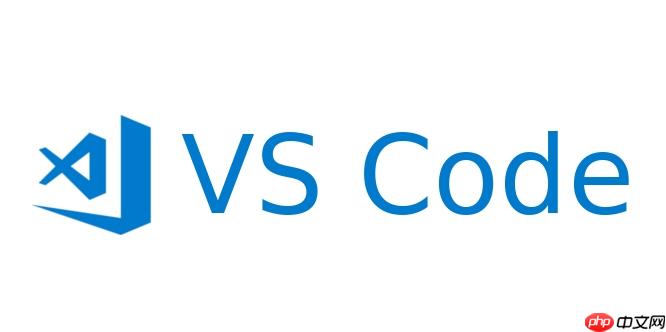
- OCaml 编译器(ocamlc 或 ocamlopt)
- OCaml Language Server(如 ocamllsp)
- VSCode 扩展:
- OCaml Platform(推荐)
- 或者 older 的 OCaml 插件也行
如果你使用的是 macos 或 linux,可以用 opam 安装这些工具:
opam install ocamllsp
安装完成后,在 VSCode 中打开你的 .ml 文件,应该能看到语法高亮和基本的错误提示。
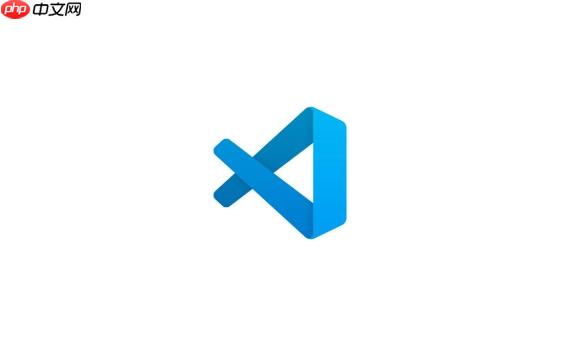
2. 如何在 VSCode 中执行 OCaml 脚本
最简单的办法是使用终端执行编译后的文件或直接用 ocaml 命令运行:
方法一:使用终端运行
-
编译成可执行文件:
ocamlc -o hello hello.ml ./hello
-
直接运行(不需要编译):
ocaml hello.ml
你可以直接在 VSCode 的集成终端里执行这些命令。
方法二:使用 Code Runner 插件运行(可选)
安装 VSCode 的 Code Runner 插件后,可以按 Ctrl+Alt+N 快捷键直接运行当前 .ml 文件。但要注意它默认可能不会自动识别 OCaml,需要手动配置执行命令:
在 .vscode/settings.json 中添加:
"code-runner.executorMap": { "ocaml": "ocaml" }
3. 配置调试器(使用 Launch.json)
这是调试函数式程序的关键步骤。VSCode 支持通过 launch.json 来启动调试会话。
步骤如下:
- 在项目根目录下创建 .vscode/launch.json
- 添加如下配置内容:
{ "version": "0.2.0", "configurations": [ { "type": "ocaml", "request": "launch", "name": "Debug OCaml Program", "program": "${workspaceFolder}/your_program.byte", "args": [], "stopOnEntry": true } ] }
注意点:
- program 指向你用 ocamlc 编译出的 .byte 文件
- 如果你使用 dune 构建系统,可以直接指向 _build/default/your_binary.exe
使用方法:
-
先编译你的程序为 bytecode(带调试信息):
ocamlc -g -o your_program.byte your_program.ml
-
然后在 VSCode 中按下 F5 开始调试,可以在代码中加断点、查看变量等。
4. 使用 Dune 构建时的调试技巧
现在很多 OCaml 项目都用 dune 构建系统。如果你的项目结构是这样:
my_project/ ├── dune ├── main.ml
你可以这样编译带调试信息的版本:
dune build --debug main.exe
然后在 launch.json 中指定路径为:
"program": "${workspaceFolder}/_build/default/main.exe"
这样就可以直接调试 dune 构建的程序了。
基本上就这些操作。虽然 OCaml 不像 python 那样开箱即用,但配置好之后在 VSCode 里写和调试函数式程序还是很方便的。关键是要把路径配对,别漏掉 -g 编译选项,不然调试器看不到符号信息。



















